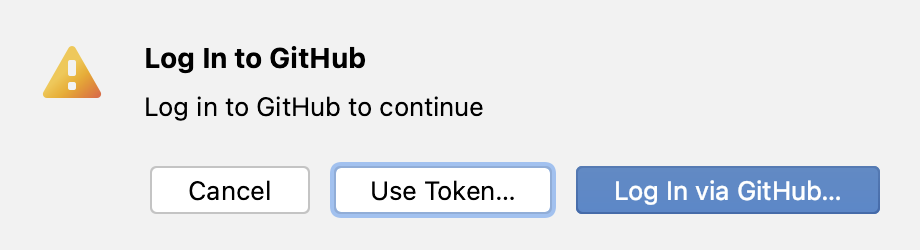GitHub
最后修改时间:2023 年 9 月 5 日GitHub 设置:设置 | 版本控制 | GitHub
所需插件:Git和GitHub(默认捆绑并启用)
PyCharm 允许您直接从 IDE管理GitHub上托管的Git项目:克隆存储库、共享项目、创建分支、通过要点共享代码、创建拉取请求并审查传入的拉取请求。
注册 GitHub 帐户
为了能够从 GitHub 上托管的存储库检索数据或共享您的项目,您需要在 PyCharm 中注册您的 GitHub 帐户。
笔记
通过登录 GitHub 注册现有帐户
按打开 IDE 设置,然后选择版本控制| GitHub。CtrlAlt0S
点击
。
选择通过 GitHub 登录。
在打开的浏览器窗口中输入您的 GitHub 凭据。如果您启用了双因素身份验证,系统将要求您输入一个代码,该代码将通过短信或移动应用程序发送给您。
使用令牌注册现有帐户
按打开 IDE 设置,然后选择版本控制| GitHub。CtrlAlt0S
点击
。
选择使用令牌登录。
执行以下操作之一:
单击添加帐户
有关 GitHub 令牌的更多详细信息,请参阅创建个人访问令牌。
更新过期的令牌
创建新的 GitHub 帐户
按打开 IDE 设置,然后选择版本控制| GitHub。CtrlAlt0S
点击
。
选择通过 GitHub 登录。
在打开的浏览器窗口中,单击“创建帐户”并在 GitHub 上完成注册过程。
返回 PyCharm 设置,单击“取消”,然后重复步骤 2 和 3。
单击在浏览器中授权 JetBrains。
管理多个 GitHub 帐户
您可以在 PyCharm 中使用多个 GitHub 帐户:例如,个人帐户用于处理开源项目,公司帐户用于主要工作。
按打开 IDE 设置,然后选择版本控制| GitHub。CtrlAlt0S
使用该
按钮添加所需数量的帐户。
(可选)要将某个帐户设置为当前项目的默认帐户,请选择该帐户并单击
。如果设置了默认帐户,当您在 GitHub 上共享项目、重新建立分支、创建拉取请求或创建要点时,PyCharm 不会要求您选择要使用的帐户。
提示
如果您无法在 IDE 中查看拉取请求,或者在登录 GitHub 帐户并执行任何 git 操作时遇到错误,请参阅针对 GitHub 存储库的操作失败一文以获取故障排除提示。
感谢您的反馈意见!